Discord Bağlanıyor Hatası Çözümü 2023

Çoğu kişinin karşılaştığı Discord bağlanıyor hatası çözümü bu başlıkta detaylıca anlatıldı. Discord bağlanıyor da kalıyor sorununun çözümü için detayları.
Discord bağlanıyor hatası çözümü için birden fazla yöntem uygulanabilir. Çok fazla kişinin canını sıkan bu hatanın en hızlı çözümü görüşmeyi sonlandırarak tekrardan başlatmaktır. Bu başlıkta Discord bağlanıyor hatası nasıl çözülür sorusunu cevapladık.
Başlıklar:
Discord Bağlanıyor Hatası
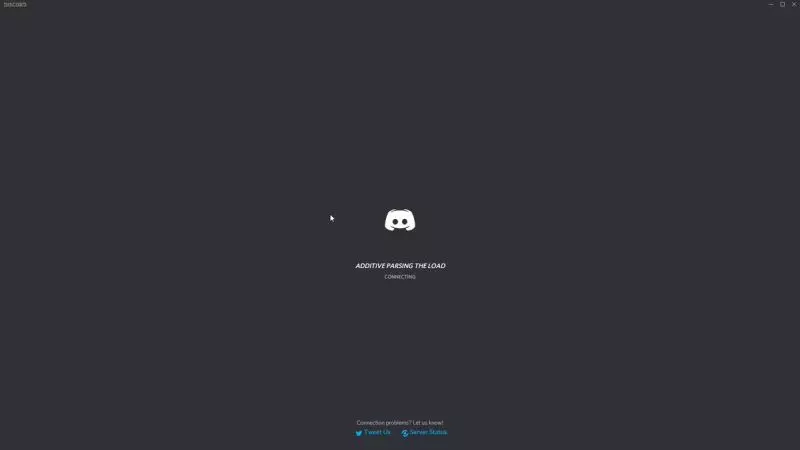
Discord bağlanıyor hatası gibi çeşitli Discord hataları hakkında bilgi arayanlar için bu başlığı oluşturmaya karar verdik. Karşılaşabileceğiniz üç hata için araştırmalar yaparak çözüm yollarını bu başlık altında listeledik. Aynı zamanda Discord sunucu kuralları makalemize de göz atarak, sunucunuzda kuralları oluşturabilirsiniz.
Discord Bağlanıyor Hatası Çözümü
Sıklıkla yaşanan hatalardan biri, Discord bağlanılıyor sorunu diyebiliriz. Bu hata kullanıcıların karşısına şu şekilde çıkıyor. Discord’u açmak için üzerine tıklıyorsunuz ancak ana ekrana giriş yapılamıyor. Yani logo var ama uygulama içine giriş yapılamıyor. Yaşamış olduğunuz Discord bağlanıyor hatası çözümü için aşağıdaki adımları uygulamalısınız.
- Discord’u uygulamasını kapatın ve üzerine sağ tıklayıp yönetici olarak çalıştırın. Çoğu zaman yönetici olarak çalıştırmanıza gerek kalmadan kapatıp normal açsanız dahi problem çözülüyor.
- Birinci çözüm yolu işe yaramadıysa Denetim Masasına giriş yapın ve oradaki “Ağ ve İnternet” bölümünü açın. Açılan ekranda “İnternet Seçenekleri” yazan yere giriş yapın. Ardından “Bağlantılar” sekmesine girin ve en altta bulunan “Yerel Ağ Ayarları” kısmına girin.
- Açılan yeni ekranda “Ara Sunucu” bölümünde işaret vardır. Buradaki tiki kaldırmalısınız.
Discord Bağlanıyor Hatası Mobil
Çok fazla olmasa da, Discord bağlanıyor hatası mobil cihazlarda da karşımıza çıkabiliyor. Bazı zamanlar mobil uygulamalar çalıştırılmaya çalıştığında hata verebiliyor. Telefondan giriş yaparken discord bağlanıyor hatası yaşayanlar aşağıdaki adımları uygulamalıdır.
Discord Installation Has Failed Hatası
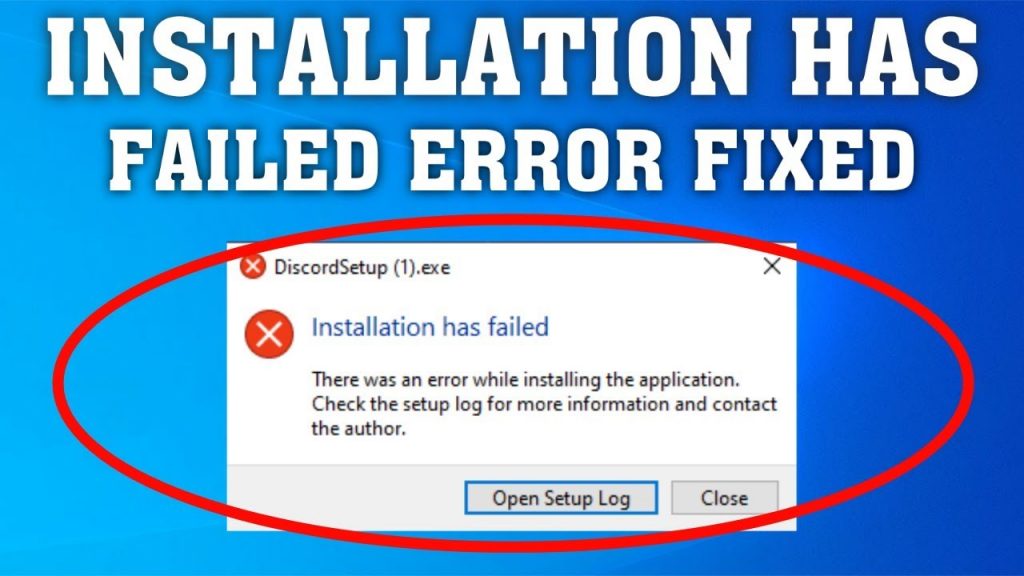
Karşılaşılan bir diğer Discord hatalarından biri ise Discord Installation Has Failed hatası. Bu hatayı çözmek için:
- İlk olarak bilgisayarınızdaki tüm sürücülerin güncel olup olmadığını kontrol edin. Güncel olmayanlar varsa güncelleyin. Bunları yaptıktan sonra hata çözülmediyse aşağıdaki çözüm yollarını uygulayın.
- Diğer yöntemlerden biri ise bilgisayarda bulunan atık bir nevi çöp dosyaları temizlemek. Yapmanız gereken “Windows + R” tuşlarına aynı anda basarak çalıştır menüsünü açmak. Açılacak olan çalıştır kutucuğuna %AppData% yazın. Açılan yeni ekranda sadece Discord bölümünü bularak silmelisiniz.
- Ardından açık olan ekranları kapatın. Tekrardan “Windows + R” tuşlarına aynı anda basın ve bu defa arama kısmına %LocalAppData% yazın. Açılan yeni ekranda Discord bölümünü bularak silin. Bu adımları tamamladıktan sonra bilgisayarı yeniden başlatıp, Discord’u yeniden kurun.
Discord Javascript Hatası
Discord Javascript hatası çok sık rastlanmasa da programı kullananların karşısına çıktığında can sıkıcı olabiliyor. Bu hatayı çözmek için aşağıdaki yöntemleri deneyebilirsiniz.
- Birinci çözüm olarak Discord uygulamasını kapatın ve üzerine sağ tıklayıp yönetici olarak başlatın.
- Eğer çözüm işe yaramaz ise görev yöneticisini açın ve Discord ile ilgili olan tüm programlara tıklayıp görevi sonlandırmalısınız. Bunu yaptıktan sonra görev yöneticisini kapatıp Discord’u tekrar çalıştırın.
- Üçüncü çözüm yolu olarak Discord’u tamamen silmelisiniz. Sildikten sonra yukarıdaki Discord Installation Has Failed hatasında bulunan adımları uygulayıp, Discord’u tekrar yükleyip açmalısınız.